Vue-Router 박살내기
'/' 탈출하기
지금까지 잘 따라왔다면, 뭔가를 많이 배운 건 알겠는데 대체 언제쯤 제대로 된 웹 서비스를 만들 수 있나 의문이 들 것이다. 그리고 보통 '제대로 된 웹 서비스' 는, 기본 경로인 / 을 벗어나 /about 이나 /post 같은 다른 페이지로 넘어가는 걸 포함한다.
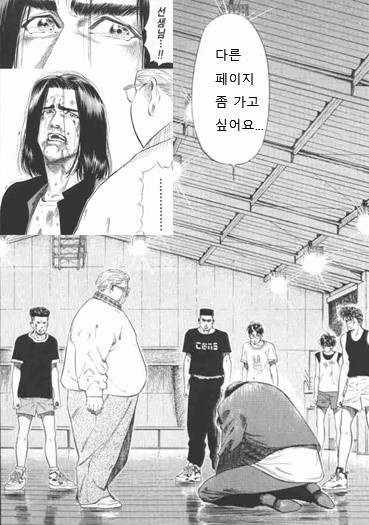
각각의 웹페이지가 하나의 html 파일이었던 과거 웹사이트는, 브라우저 주소창에 주소를 치면 서버가 해당 주소에 맞는 html 파일을 사용자에게 던져줬다. 하지만 SPA(Single Page Application) 는 꼴랑 하나의 html 파일만 가지고 있고, 우리는 지금 서버도 없다. 그럼 뭐 어쩌라는 거냐 싶겠지만 한 번 더 생각해보자.
우리가 지금까지 한 모든 것이 index.html 에 JS 로 원하는 블럭(Component)을 집어넣는 과정이었다. 그럼 그냥 페이지 하나당 하나의 블럭을 만들어, 그것들을 바꿔 끼울 때마다 브라우저 주소창만 바꿔주면 똑같아 보이지 않을까? 심지어 페이지 이동할 때마다 서버에 Request 를 넣고 Response 를 받아올 필요가 없어서 서버를 오가는 시간 없이 스무-스한 사용자 경험을 제공해준다. 궁금하지 않겠지만 서버와 연결이 끊겨도 돌아다닐 수 있단 점을 잘 활용하면 모바일 앱처럼 오프라인에서도 작동하는 웹앱도 만들 수 있다!
TIP
오프라인에서 작동가능한 점을 포함하여 마치 모바일 앱처럼 스마트폰에 아이콘도 설치할 수 있고, 푸쉬 알림까지 지원가능한 웹앱을 만드는 기술을 PWA (Progressive Web App) 이라고 한다. 관심있으면 찾아보도록 하자.
Vue-Router 시작하기
개념을 이해했다면, 복잡한 건 잘 만들어진 라이브러리를 활용하면 된다. 커맨드 창을 열고 프로젝트 경로로 가, vue-router 을 설치해주자.
npm install vue-router --save
설치가 완료된 후 에디터로 프로젝트 폴더를 확인해보면, package.json 파일에 vue-router 가 기록된 것을 확인할 수 있다.
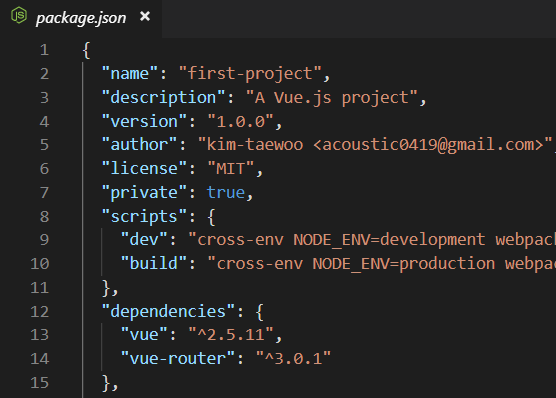
그리고 이전에 component 폴더를 만들었듯이, 같은 레벨에 router 라는 폴더를 만들고 그 안에 index.js 라는 파일을 생성하자.
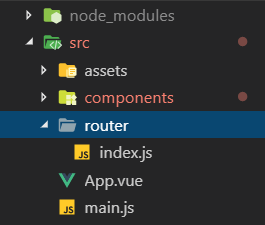
그리고 나서 새로 만든 index.js 파일에 다음과 같은 코드를 입력하자.
// index.js 파일
import Vue from 'vue'
import Router from 'vue-router'
Vue.use(Router)
export default new Router({
routes: []
})
그리고 나서 main.js 파일에 다음과 같은 코드를 추가하자.
// main.js 파일
import Vue from 'vue'
import App from './App.vue'
import router from './router'
// './router' 은 자동으로 './router/index.js' 를 찾아간다.
new Vue({
el: '#app',
router,
render: h => h(App)
})
이렇게 하면 Vue-router 을 이용하기 위한 기본 틀이 완성되었다. 간단하게 설명을 하자면, index.js 파일에서 Vue 에서 vue-router 을 사용할 수 있게 세팅하고, 그 세팅을 main.js 에 불러와서 현재 Vue instance 에 등록한 것이다. 정확히 이해하지 못해도 괜찮으니 적당히 넘어가도록 하자.
'/' 에 Home.vue 등록하기
먼저 기본 경로인 '/' 에 해당하는 블록을 만들고, vue-router 에 등록해보자. vue-router 을 배우기 전에 만들었던 것들이 아까우니, 그것들을 그대로 새로 만든 Home.vue 파일에 복붙하자.
WARNING
본인이 어떻게 작업했느냐에 따라 (특히나 오프라인 세션에서 온라인 코드와 다르게 작업했기 때문에) 컴포넌트 import 경로가 달라졌을 수 있다. 어떻게 수정해야 할지 헷갈린다면 아래 이미지를 참고하여 고치도록 하자.

그리고 나서 router/index.js 파일에 다음과 같이 첫번째 경로를 등록하자. 해당 경로에 사용할 컴포넌트를 import 하고 component(단수) 에 쓴다는 것에 유의하자.
// index.js 파일
import Vue from 'vue'
import Router from 'vue-router'
import Home from '../components/Home.vue'
Vue.use(Router)
export default new Router({
routes: [
{
path: '/',
name: 'Home',
component: Home
}
]
})
이렇게 뭔가 많이 했지만, 아직까지는 브라우저 화면에 표시되는 게 달라진 게 없다. 이전에 화면에 그려지는 모든 것은 App.vue 파일과 관련있어야 된다고 했던 것을 떠올려보자. App.vue 파일에, 이 서로 교체될 블록들이(아직은 Home.vue 밖에 없지만) 들어갈 자리를 만들어야 한다. 그 자리를 <router-view /> 라고 부른다.
<!-- App.vue 파일 -->
<template>
<div>
<div class="header">
<h1>성점추</h1>
<h3 class="subtitle">성대생을 위한 점심 추천 서비스</h3>
</div>
<div class="app-main">
<router-view/>
</div>
</div>
</template>
취향에 따라 <div class="app-main"> 로 한 번 감싸놓았지만, 어쨌거나 <router-view /> 가 위치한 곳에 앞으로 우리가 router/index.js 에 등록하는 파일들이 주소에 맞게 서로 교체되며 자리하게 된다. npm run dev 로 서버를 돌려, vue-router 를 사용하기 전과 동일하게 브라우저에 표시되는지 확인해보도록 하자.
TIP
주소창에 # 가 붙은 것을 볼 수 있는데 일단은 무시하도록 하자. 나중에 아주 간단하게 없앨 수 있다.
'/review' 에 Review.vue 등록하기
드디어 새로운 페이지, /review 를 만들어보도록 하자. github 이나 아래 코드를 참고하자. 복붙하자
<!-- Review.vue 파일 -->
<template>
<div>
<div class="review-header">
<h1>리뷰s</h1>
</div>
<div class="review-main">
<div :to="{name: 'ReviewDetail', params: {id: review._id, review: review}}" tag="div" class="review" v-for="(review,index) in reviews" :key="index">
<h3 class="review-title">{{review.title}}</h3>
<div class="review-summary">{{review.summary}}</div>
<div>
<span class="review-tags" v-for="tag in review.tags"># {{tag}}</span>
</div>
</div>
</div>
</div>
</template>
<script>
export default {
data () {
return {
reviews: [
{
_id: 1,
title: '오랜만에 품 갔다온 썰',
summary: '예전엔 엄청 괜찮았던 것 같은데 최근엔 좀 아닌듯. 가격도 오르고..',
tags: ['품', '그저그럼','추억']
},
{
_id: 2,
title: '맘스터치는 맘스터치',
summary: '맘스터치는 실망시키지 않는다.',
tags: ['킹갓존엄','싸이버거','존맛','맘스터치']
},
{
_id: 3,
title: '학식 볶음우동은 언제먹어도..',
summary: '생각날 때마다 가는데 역시나 맛있다.',
tags: ['가성비','매운맛도전','학식']
}
]
}
}
}
</script>
<style>
.review-header {
text-align: center;
}
.review-main {
text-align:center;
}
.review {
border: 2px solid skyblue;
border-radius: 8px;
box-shadow: 1px 1px 1px #ccc;
margin: 15px 0;
padding: 8px;
cursor: pointer;
}
.review-title {
font-weight: 800;
}
.review-summary {
margin: 10px;
}
.review-tags {
color: blue;
margin: 5px;
}
</style>
그 후 이 Review.vue 파일을 router 에 등록해주도록 하자.
// 'router/index.js' 파일
import Vue from 'vue'
import Router from 'vue-router'
import Home from '../components/Home.vue'
import Review from '../components/Review.vue'
Vue.use(Router)
export default new Router({
routes: [
{
path: '/',
name: 'Home',
component: Home
},
{
path: '/review',
name: 'Review',
component: Review
}
]
})
이제, 브라우저의 주소창 (현재는 http://localhost:8080 인 경우가 가장 많을 것이다.) 맨뒤에 /review 를 붙여서 내용이 바뀌는지 확인해보도록 하자!
Router-Link 사용하기
언제까지고 주소창에 직접 타이핑하며 페이지를 이동할 수는 없다. HTML 을 배울 때 다른 페이지로 이동할 때는 <a> 태그를 사용했지만 Vue-router 에서도 똑같은 걸 쓸 수는 없다. 왜냐하면 <a> 태그는 무조건 서버에 새로 요청을 넣기 때문에 기껏 JS 로 라우팅하는 보람이 없이 모든 것을 새로 불러오게 된다. 그 외에도 이후에 배울 Vue-router 만의 여러 기능들을 쓸 수 없게 된다.
그래서 대신 사용하는 것이 <router-link> 이다. 우선 이 링크를 적용시킬 곳이 필요하니, <Navbar /> 컴포넌트를 App.vue 파일의 <router-view /> 의 위쪽에 집어 넣자. 이렇게 하는 이유는 어떤 페이지(경로)로 가든, 언제나 같은 위치에 Navbar 를 자리하게 하고 싶기 때문이다. 컴포넌트 등록하는 것도 잊지 말자!
<!-- App.vue 파일 -->
<template>
<div>
<div class="header">
<h1>성점추</h1>
<h3 class="subtitle">성대생을 위한 점심 추천 서비스</h3>
</div>
<Navbar />
<div class="app-main">
<router-view/>
</div>
</div>
</template>
<script>
import Navbar from './components/Navbar'
export default {
components: {
Navbar
}
}
</script>
<style>
.header {
text-align: center;
}
html, body {
padding: 0;
margin: 0;
}
.app-main {
max-width: 980px;
margin: 0 auto;
}
</style>
그리고 나서 Navbar.vue 파일을 아래와 같이 작성하자. 복붙하자
<!-- Navbar.vue 파일 -->
<template>
<div class="navbar">
<ul>
<router-link tag="li" :to="{name: 'Home'}">홈</router-link>
<router-link tag="li" :to="{name: 'Review'}">리뷰</router-link>
</ul>
</div>
</template>
<script>
export default {
}
</script>
<style>
.navbar {
padding: 10px;
color: white;
font-size: 20px;
background-color: skyblue;
}
ul {
list-style: none;
text-align: center;
}
ul li {
display: inline-block;
margin-right: 15px;
cursor: pointer;
}
</style>
Navbar.vue 파일에서 처음보는 태그를 발견할 수 있을 것이다.
<router-link tag="li" :to="{name: 'Home'}">홈</router-link>
어렵게 생각하지 말자. 그냥 Vue-router 에서 <a> 대신 사용하는 코드로, tag="li" 는 지금 작성한 건 <router-link> 이지만 겉보기엔 <li> 인 것처럼 쓰고 싶다는 것이고(이게 없어도 정상 작동한다. <li> 대신 <a> 로 렌더링될 뿐), 좀 복잡해 보이는 :to="{name: 'Home'}" 도 해석하면 name 을 'Home' 으로 등록했던 경로로 가고 싶다는 것이다. :, 즉 v-bind 를 이용해서 자바스크립트 코드를 썼다는 것에만 유의하자. router/index.js 파일에 가보면 우리가 등록했던 name 을 확인할 수 있다.
이제 브라우저로 이동해서 Navbar 를 각각 클릭해보면 다음과 같은 결과물을 확인할 수 있다.
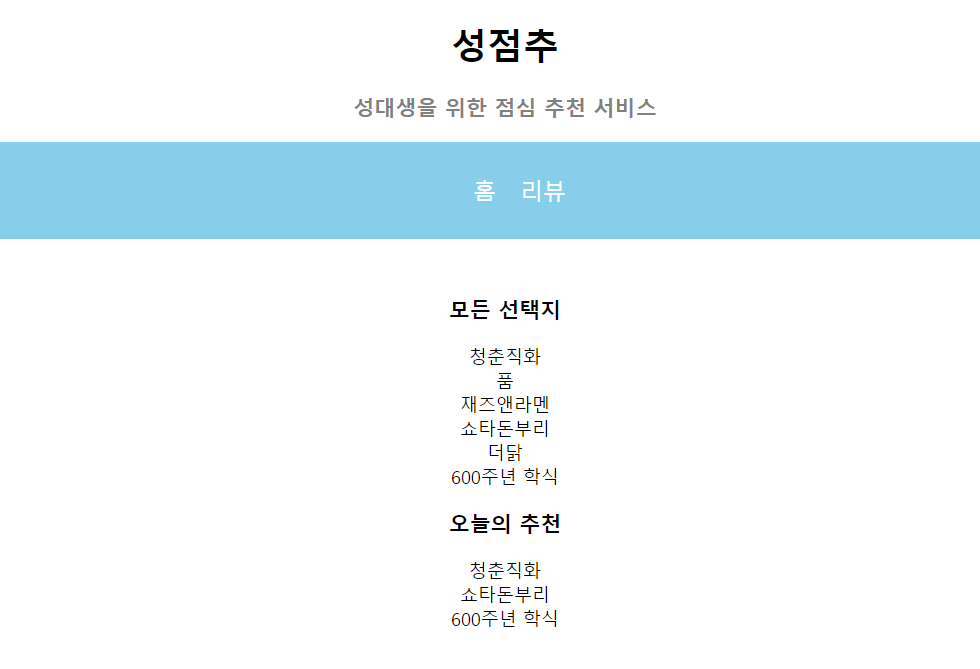
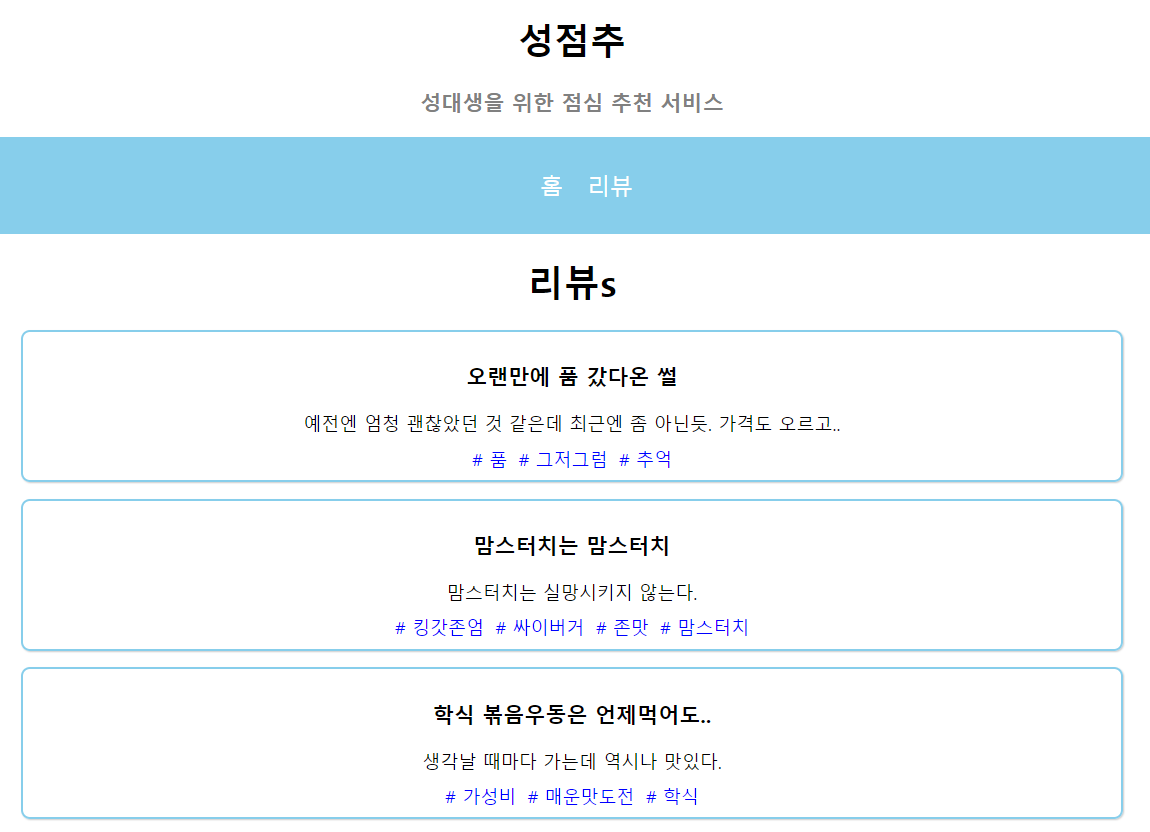
'/review/:id' 에 ReviewDetail.vue 등록하기 (params)
리뷰 하나하나마다 컴포넌트를 일일이 만들 수는 없다. 그래서 어떤 리뷰를 자세히 보고 싶어서 클릭했을 때, '/review/1', '/review/2' 와 같이 경로에서 해당 리뷰의 아이디 값만 달라지게 하고 싶을 수 있다. 그때 이용하는 게 params 이다. 단순하게 어떤 컴포넌트를 사용할 때 그 컴포넌트 내에서 사용하기 위해 같이 넘겨주는 값이라 생각하면 된다. 우선 review 목록에서 하나를 클릭했을 때 보여지는 페이지에서 사용할 ReviewDetail.vue 파일을 다음과 같이 만들자.
<!-- ReviewDetail.vue 파일 -->
<template>
<div>
<div class="review-detail-main">
<h2>Review Detail 페이지 for Review ID: {{$route.params.id}}</h2>
<div>
<h3 class="review-title">{{review.title}}</h3>
<div class="review-summary">{{review.summary}}</div>
<div>
<span class="review-tags" v-for="tag in review.tags"># {{tag}}</span>
</div>
</div>
</div>
</div>
</template>
<script>
export default {
props: ['review']
}
</script>
<style>
.review-detail-main {
text-align: center;
}
.review-title {
font-weight: 800;
}
.review-summary {
margin: 10px;
}
.review-tags {
color: blue;
margin: 5px;
}
.backBtn {
background-color: transparent;
border: none;
border-radius: 3px;
box-shadow: 1px 1px 1px #cccccc;
cursor: pointer;
padding: 8px;
background: skyblue;
color: white;
}
</style>
익숙한 게 눈에 띌 것이다. 바로 props: ['review'] 이다. 분명 params 와 props 는 영어철자부터 다르지만, 괜히 새로운 것을 따로 배우기 복잡하니, props 쓰듯이 사용할 수 있다. 솔직히 역할이 별 다를 것도 없다. 부모 컴포넌트가 자식 컴포넌트에게 데이터를 넘겨주듯이 params 도 링크를 타고 넘어갈 곳에 데이터를 넘겨주는 것이니까. 그래서 params 로 넘겨받은 것을 props 를 받듯이 쓰겠다고 해놓은 상태다.
대신 router/index.js 파일에 ReviewDetail.vue 를 등록할 때, params 를 props 처럼 사용할 것이라고 말해주어야 한다. 아래 코드를 참고하자.
// router/index.js 파일
import Vue from 'vue'
import Router from 'vue-router'
import Home from '../components/Home.vue'
import Review from '../components/Review.vue'
import ReviewDetail from '../components/ReviewDetail.vue'
Vue.use(Router)
export default new Router({
routes: [
{
path: '/',
name: 'Home',
component: Home
},
{
path: '/review',
name: 'Review',
component: Review
},
{
path: '/review/:id', // 정해져있지 않고 변하는 부분은 ':' + '변하는 부분의 params 이름' 으로 해준다.
name: 'ReviewDetail',
props: true, // 이거 주의!
component: ReviewDetail
}
]
})
이제 리뷰 목록을 지니고 있는 Review.vue 로 가서, ReviewDetail 로 경로 이동을 하면서 필요한 정보를 어떻게 넘기는지 보도록 하자.
<!-- Review.vue 파일 -->
<template>
<div>
<div class="review-header">
<h1>리뷰s</h1>
</div>
<div class="review-main">
<router-link :to="{name: 'ReviewDetail', params: {id: review._id, review: review}}" tag="div" class="review" v-for="(review,index) in reviews" :key="index">
<h3 class="review-title">{{review.title}}</h3>
<div class="review-summary">{{review.summary}}</div>
<div>
<span class="review-tags" v-for="tag in review.tags"># {{tag}}</span>
</div>
</router-link>
</div>
</div>
</template>
<script>
export default {
data () {
return {
reviews: [
{
_id: 1,
title: '오랜만에 품 갔다온 썰',
summary: '예전엔 엄청 괜찮았던 것 같은데 최근엔 좀 아닌듯. 가격도 오르고..',
tags: ['품', '그저그럼','추억']
},
{
_id: 2,
title: '맘스터치는 맘스터치',
summary: '맘스터치는 실망시키지 않는다.',
tags: ['킹갓존엄','싸이버거','존맛','맘스터치']
},
{
_id: 3,
title: '학식 볶음우동은 언제먹어도..',
summary: '생각날 때마다 가는데 역시나 맛있다.',
tags: ['가성비','매운맛도전','학식']
}
]
}
}
}
</script>
<style>
.review-header {
text-align: center;
}
.review-main {
text-align:center;
}
.review {
border: 2px solid skyblue;
border-radius: 8px;
box-shadow: 1px 1px 1px #ccc;
margin: 15px 0;
padding: 8px;
cursor: pointer;
}
.review-title {
font-weight: 800;
}
.review-summary {
margin: 10px;
}
.review-tags {
color: blue;
margin: 5px;
}
</style>
보다시피, div 를 통째로 <router-link> 로 바꿔준 후, tag="div" 로 겉보기엔 div 태그인 것처럼 한 후에 처음 보는 코드를 적용시켜준다.
여기에서는 params: {id: review._id, review: review} 를 이용하여, id 라는 이름의 params 에는 현재 for 루프를 돌고 있는 review 의 _id 값을, review 라는 이름의 params 에는 review 를 통째로 넣어주고 있음을 알 수 있다. 이 두 개의 params 중에, id 는 router/index.js 파일에 설정했듯이 주소창에 표시되는 값으로 쓰이고, review 는 props 처럼 ReviewDetail.vue 에서 쓰이게 된다.